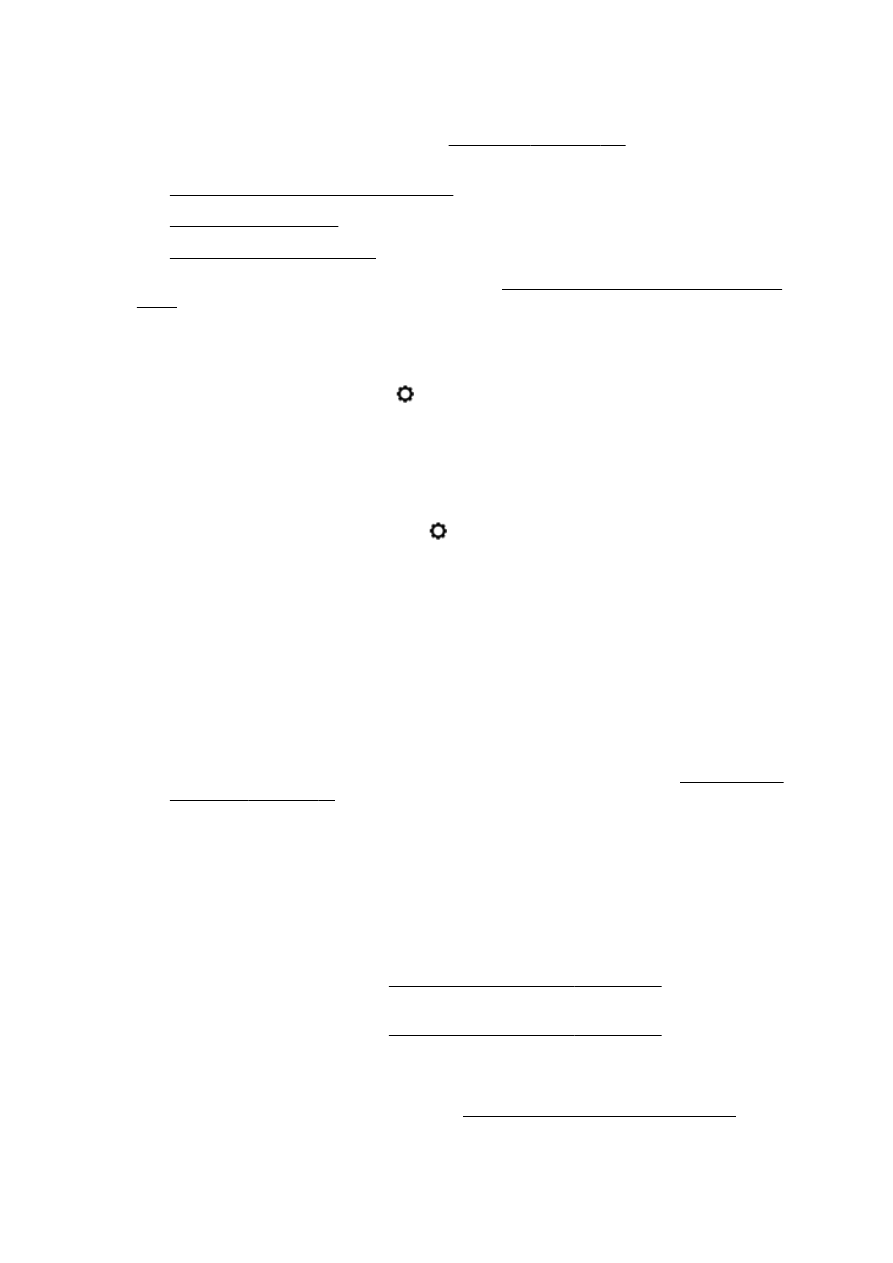
A qualidade da cópia está ruim
Saiba mais sobre como resolver problemas de cópias. Clique aqui para buscar mais informações
online.
As cópias estão em branco ou desbotadas
●
A configuração de contraste pode estar definida muito clara. No painel de controle da
impressora, toque em Copiar, em e em Configurações, depois toque em Mais claro/mais
escuro e use as setas para gerar cópias mais escuras.
●
A configuração de qualidade de Rápido (que produz cópias com qualidade rascunho) pode ser
responsável pelos documentos ausentes ou desbotados. Altere para a configuração Normal ou
Superior.
◦
A configuração de contraste pode estar definida muito clara. No painel de controle da
impressora, toque em Copiar, em e em Configurações, depois toque em Mais claro/
mais escuro e use as setas para gerar cópias mais escuras.
O tamanho está reduzido
●
O recurso de reduzir/ampliar ou outra cópia pode ter sido definido pelo painel de controle da
impressora para reduzir a imagem digitalizada. Verifique as configurações da cópia, para se
certificar de que estejam para tamanho normal.
●
As configurações do software HP devem ser definidas para reduzir a imagem digitalizada. Altere
as configurações, se necessário. Para mais informações, consulte a Ajuda na tela do software
HP.
●
A imagem digitalizada pode ser reduzida se o vidro do scanner estiver sujo. Limpe o vidro ou a
parte posterior da tampa do scanner. Para obter mais informações, consulte Manutenção da
impressora na página 35.
●
O tamanho da página final pode ser maior do que o original carregado na impressora.
A qualidade da cópia está ruim
●
Verifique a impressora
◦
A tampa do scanner talvez não esteja fechada corretamente.
◦
Talvez seja necessário limpar o vidro ou a parte posterior da tampa do scanner. Para obter
mais informações, consulte Manutenção da impressora na página 35.
◦
O ADF (alimentador automático de documentos) pode precisar de limpeza. Para obter
mais informações, consulte Manutenção da impressora na página 35.
●
Linhas indesejadas
◦
Talvez seja necessário limpar o vidro, a parte posterior da tampa e a moldura do scanner.
Para obter mais informações, consulte Manutenção da impressora na página 35.
●
A cópia está torta ou inclinada
138 Capítulo 10 Solucionar um problema
PTWW
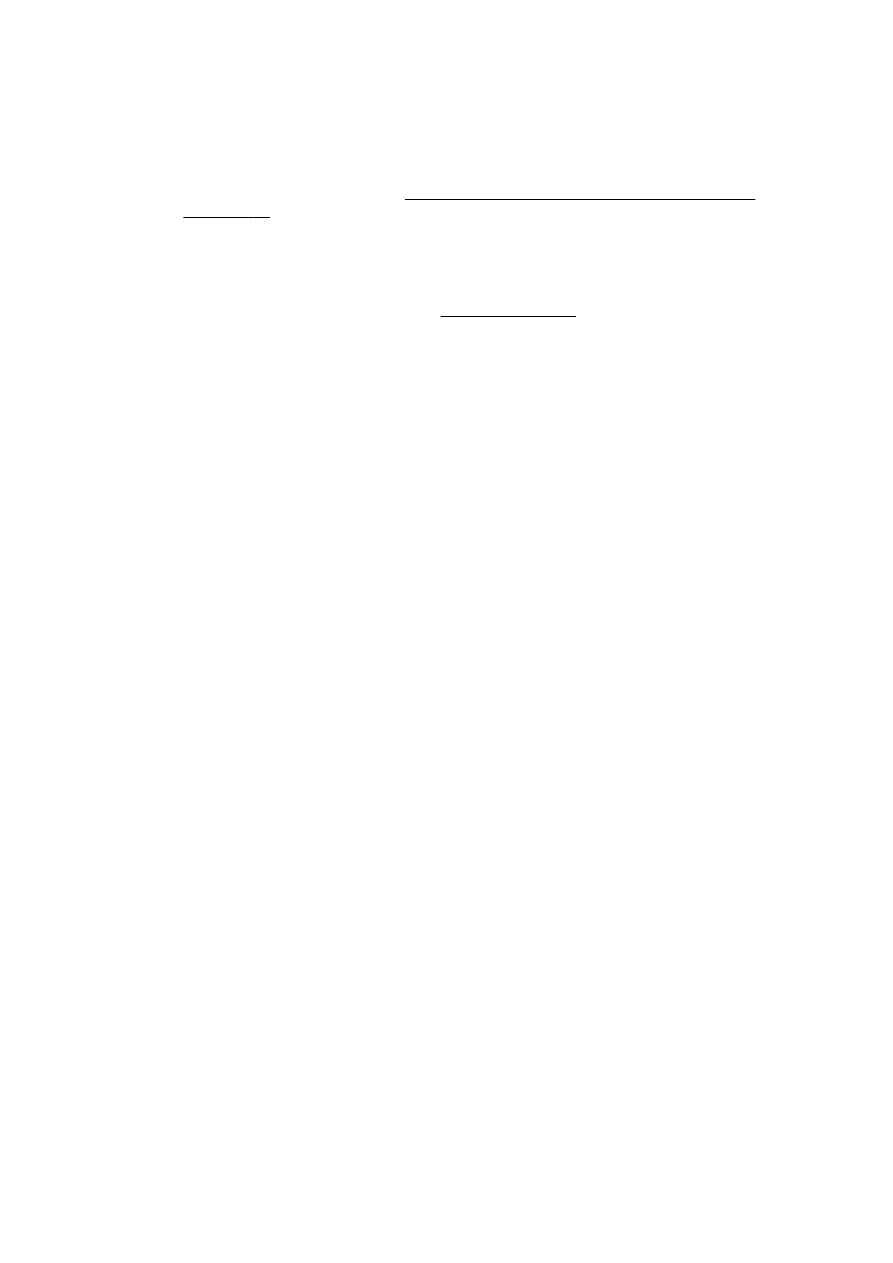
Se você estiver usando o ADF (alimentador automático de documentos), verifique o seguinte:
◦
Verifique se a bandeja de entrada do ADF não está cheia.
◦
Verifique se as guias de largura do ADF estão bem ajustadas às bordas do papel.
Para mais informações, consulte Carregue um original no alimentador de documentos
na página 29.
●
Faixas horizontais granuladas ou brancas em áreas cinza claro ou médio
◦
A configuração de aprimoramento padrão talvez não seja adequada para o trabalho.
Verifique a configuração e altere-a para aprimorar texto ou fotografias, se necessário. Para
obter mais informações, consulte Copiar na página 56.
PTWW
Solução de problemas de cópia 139